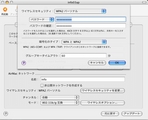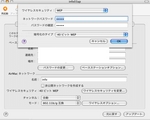- AirMac Extreme ベースステーションを使った無線構築
- WinとMacからの接続についてのマニュアルを書きます。ベースステーションの設定はかならず「有線」で接続して行いましょう。無線接続状態でやると、設定変更後、アクセスできなくなる可能性があり大変危険です。
- ベースステーション側設定「高セキュリティのケース」
-
認証方式:WPA-PSK or WPA2-PSK
暗号方式:AES
- MacOS 10.4での「高セキュリティのケースの無線設定」
-
ベースステーションの
認証方式:WPA-PSK or WPA2-PSK
暗号方式:AES
システム環境設定のネットワークを開きます。ネットワーク状況のなかから「AirMacをクリックして「設定」ボタンを押します。すると図のような画面が出てくるでしょう。「+」ボタンを押してください。図のように設定するだけです。パスワードはベースステーションで入力したものをいれてください。
これで接続できるはずです。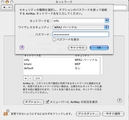
- WinXPでの「高セキュリティのケースの無線設定」
-
ベースステーションの
認証方式:WPA-PSK or WPA2-PSK
暗号方式:AES
- ベースステーション側設定「低セキュリティのケース」
-
認証方式:オープンシステム
暗号方式:WEP 40bit
- MacOS 10.4での「低セキュリティのケースの無線設定」
-
ベースステーションの
認証方式:オープンシステム
暗号方式:WEP 40bit
システム環境設定のネットワークを開きます。ネットワーク状況のなかから「AirMacをクリックして「設定」ボタンを押します。すると図のような画面が出てくるでしょう。「+」ボタンを押してください。図のように設定するだけです。パスワードはベースステーションで入力したものをいれてください。
これで接続できるはずです。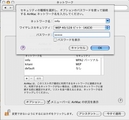
- WinXPでの「高セキュリティのケースの無線設定」
-
ベースステーションの
認証方式:WPA-PSK or WPA2-PSK
暗号方式:AES